高評価
低評価


YouTubeの視聴履歴を削除する方法を紹介します。YouTubeの視聴履歴を残しておくと、動画の視聴傾向から、趣味嗜好にあった動画をAIが判断するため、おすすめ動画の精度が上がるというメリットがあります。以下ではPCとスマホの両方での確認方法を解説します。

スマートフォンの場合
ステップ 1
「YouTube」アプリをタップします。
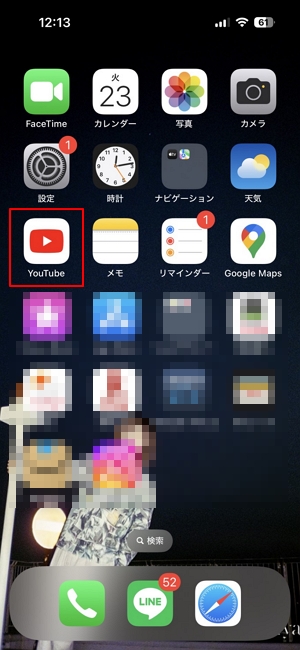
ステップ 2
画面右下「マイページ」をタップします。
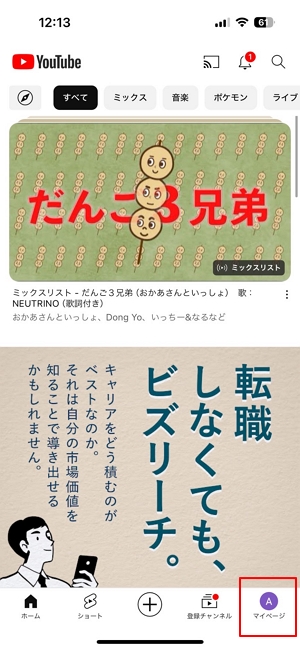
ステップ 3
「すべて表示」をタップするとさらに履歴が表示されます。
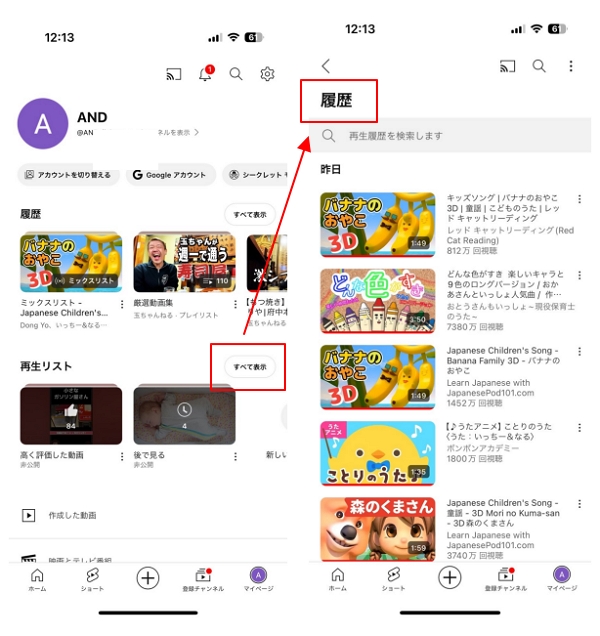
ステップ 4
削除したい動画の右側「…」をタップします。
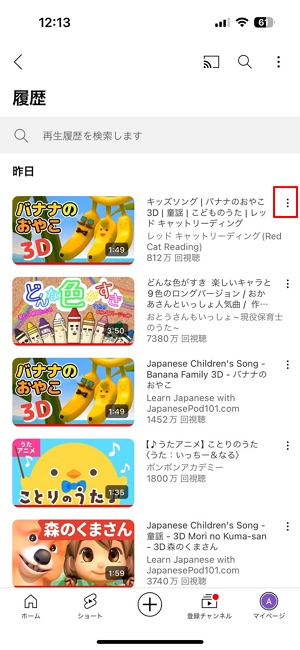
ステップ 5
「再生履歴から削除」をタップして完了です。
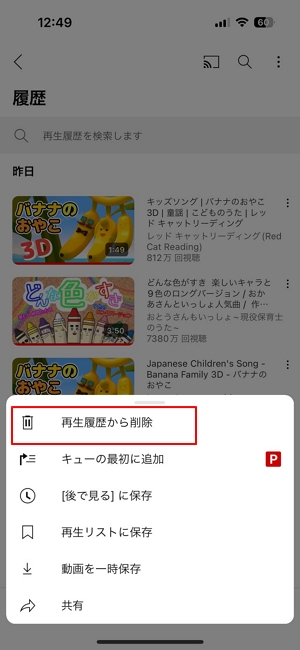

パソコンの場合
ステップ 1
パソコンでYouTube(ユーチューブ)のウェブサイトを開き、画面左側マイページ内の「履歴」をクリックします。
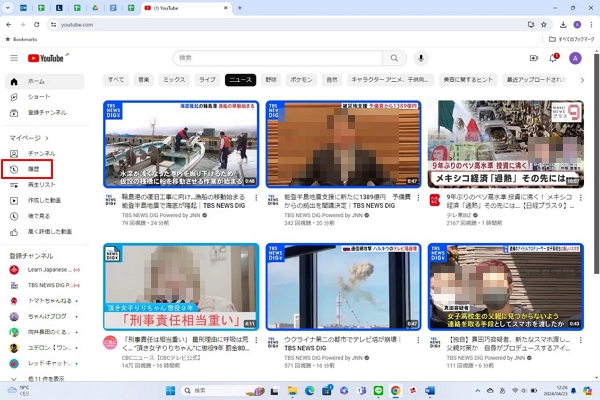
ステップ 2
削除したい動画の「×」をクリックして削除完了です。
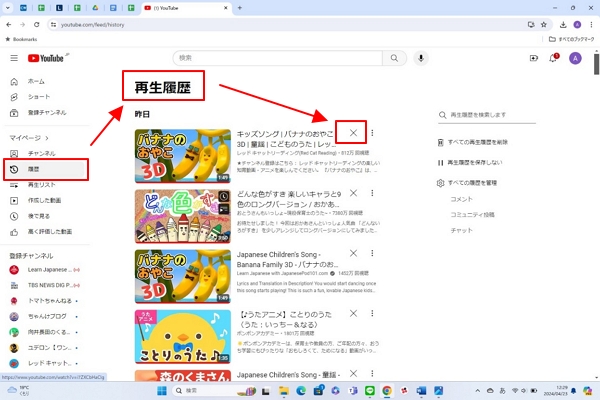






返信を残してください。